Ako odstrániť históriu stiahnutí Androidu

Odstránením histórie stiahnutí na Android zariadení môžete získať viac úložného priestoru a zabezpečiť svoj súkromie. Tu sú kroky, ktoré treba dodržať.
Ako Firefox navrhuje doplnenie zvyšku URL, môže byť lákavé ho použiť kvôli jeho pohodlnosti. Ale ak zdieľate svoj počítač s niekým alebo necháte niekoho použiť ho na niečo vyhľadať, môže to odhaliť veci, ktoré by ste radšej udržali v tajnosti. Avšak s niekoľkými zmenami v nastavení Firefoxu môžete vyčistiť históriu URL v adresnom riadku a udržať svoje relácie súkromné. Pokračujte v čítaní, aby ste zistili, aké kroky treba nasledovať, aby ste udržali svoje prehliadacie relácie súkromné na Firefox.
Obsah
Ako vymazať históriu URL v adresnom riadku na Firefox
Keď začnete písať adresu stránky, Firefox doplní zvyšok podľa toho, čo si myslí, že dokončíte na základe predchádzajúcich záznamov. Ak by ste radšej, aby to nerobilo, môžete to vypnúť v nastaveniach prehliadača. Kliknite na ozubené koliesko v pravom hornom rohu a kliknite na Spravovať ďalšie nastavenia.
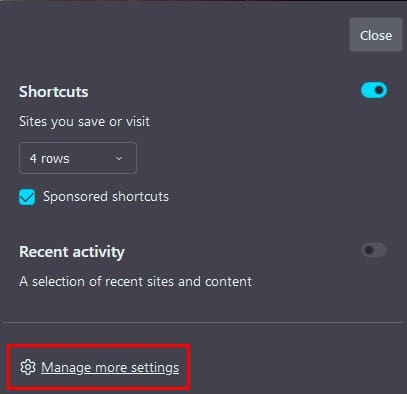
Z zoznamu možností na ľavej strane kliknite na Súkromie a bezpečnosť. Prejdite do sekcie adresného riadku a odčiarknite všetky dostupné možnosti, ktoré pozostávajú len z piatich. To zastaví Firefox v navrhovaní adresy stránky, keď začnete písať.
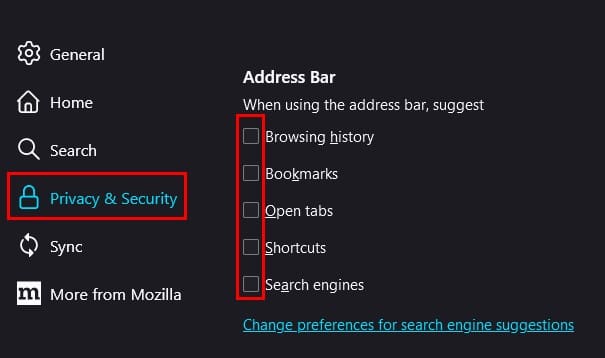
Teraz poďme eliminovať všetky údaje, ktoré Firefox zhromaždil predtým, než ste funkciu vypnuli.
Posuňte sa nadol do sekcie História. Uvidíte tlačidlo Vymazať históriu. Keď naň kliknete, Firefox otvorí nové okno, kde budete musieť špecifikovať, čo chcete vymazať. Môžete si vybrať z možností ako:
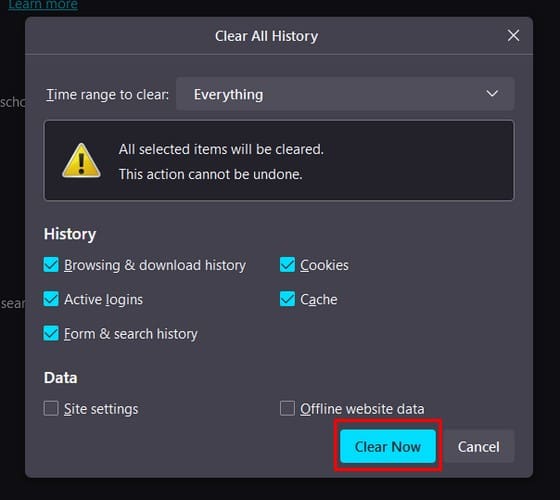
Ako náhle ste si vybrali, kliknite na tlačidlo Vymazať teraz v pravom dolnom rohu. Vymazali ste svoju históriu, ale môžete tiež zabrániť Firefoxu v uložení údajov pre budúce prehliadacie relácie.
Bonusový tip
Ak nechcete, aby Firefox ukladá vašu históriu vyhľadávania a prehliadania, môžete vždy skúsiť použiť súkromné okno. Môžete ho jednoducho otvoriť stlačením Ctrl + Shift + P alebo kliknutím na trojriadkovú ponuku v pravom hornom rohu a výberom možnosti Súkromné okno. Keď skončíte s jeho používaním, všetka vaša história vyhľadávania a prehliadania bude vymazaná.
Záver
Nie je to tak, že navštevujete akékoľvek nelegálne stránky alebo niečo podobné, ale sú tu stránky, ktoré nechcete, aby ostatní vedeli, že navštevujete. Pretože nikdy neviete, kedy by ste mohli zabudnúť, že ste túto stránku navštívili, je lepšie byť opatrný, ako ľutovať a vymazať históriu URL v adresnom riadku na Firefox. Ako vidíte, je to rýchle a jednoduché a môže sa to urobiť za menej ako pár minút. Je vymazanie histórie URL v adresnom riadku niečo, čo by ste odporúčali pre lepšie súkromie? Dajte mi vedieť v komentároch nižšie a nezabudnite zdieľať článok s ostatnými na sociálnych médiách.
Odstránením histórie stiahnutí na Android zariadení môžete získať viac úložného priestoru a zabezpečiť svoj súkromie. Tu sú kroky, ktoré treba dodržať.
Zistite, ako môžete identifikovať konkrétnu farbu pomocou integrovaného nástroja vo Firefoxe bez použitia softvéru tretích strán.
Odstráňte uložené informácie z vypĺňania Firefoxu podľa týchto rýchlych a jednoduchých krokov pre zariadenia s Windows a Android.
Keď otvoríte domovskú stránku v akomkoľvek prehliadači, chcete vidieť to, čo máte radi. Keď začnete používať iný prehliadač, chcete si ho nastaviť podľa svojich predstáv. Nastavte si vlastnú domovskú stránku vo Firefoxe pre Android s týmito podrobnými krokmi a objavte, aké rýchle a jednoduché to môže byť.
Vymažte históriu URL v adresnom riadku na Firefox a udržte si svoje relácie súkromné dodržiavaním týchto rýchlych a jednoduchých krokov.
Naučte sa, ako zakázať otravné automaticky sa prehrávajúce videá v prehliadači Google Chrome a Mozilla Firefox pomocou tohto tutoriálu.
Ako správne spravovať uložené heslá vo webových prehliadačoch Google Chrome, Mozilla Firefox a Microsoft Edge.
Ako povoliť alebo zakázať funkciu JavaScript vo všetkých verziách webového prehliadača Mozilla Firefox.
Zabráňte zobrazovaniu nepríjemných upozornení vo webových prehliadačoch Edge, Chrome, Opera a Firefox.
Vylaďte svoj prehliadač Mozilla Firefox pomocou týchto 8 vylepšení.
Návod obsahujúci 3 metódy na zapnutie alebo vypnutie kontroly pravopisu v prehliadači Mozilla Firefox.
Ako úplne vymazať celú históriu prehliadania vo webovom prehliadači Mozilla Firefox.
Získajte túto ďalšiu vrstvu zabezpečenia pri prehliadaní prehliadača Firefox. Povoľte prehliadanie HTTPS a uchovávajte svoje údaje šifrované.
Váš webový prehliadač je jednou z vašich najpoužívanejších aplikácií, takže je dôležité vybrať si tú, ktorá vám najlepšie vyhovuje. V tomto článku si dobre prejdite niektoré z nich
Na pracovnej ploche je vaša domovská stránka vo všeobecnosti prvou stránkou, ktorú váš webový prehliadač načíta pri otvorení. Väčšina mobilných prehliadačov si však ponecháva všetky svoje karty Nastavte si vlastnú predvolenú domovskú stránku vo Firefoxe pre Android pomocou týchto podrobných krokov.
Ukážeme vám 3 spôsoby, ako povoliť alebo zakázať automatické aktualizácie v prehliadači Mozilla Firefox.
Ako rýchlo zväčšiť alebo zmenšiť písmo v ľubovoľnom prehliadači s operačným systémom Microsoft Windows, Linux alebo MacOS.
Podpora pre súbory Flash je na konci. Flash sa často považuje za základný stavebný kameň reklám, krátkych videí alebo audia a hier. Dokonca aj
Či už vymazávate alebo povoľujete súbory cookie v prehliadačoch Chrome, Opera alebo Firefox, táto príručka vám pomôže urobiť oboje.
Vyriešte problémy s webovým prehliadačom, ktorý sa nepripája k určitým webovým stránkam.
Zábavte sa na svojich Zoom stretnutiach so šialenými filtrami, ktoré môžete vyskúšať. Pridajte si halo alebo vyzerajte ako jednorožec na svojich Zoom stretnutiach s týmito vtipnými filtrami.
Zistenie, ako preniesť Microsoft Office na váš nový počítač, je nevyhnutné pre udržanie produktivity. Tu je návod, ako to urobiť.
Pri počutí slov cookies si možno pomyslíte na tie s čokoládovými lupienkami. Existujú však aj tie, ktoré nájdete v prehliadačoch a ktoré vám pomáhajú mať bezproblémový zážitok z prehliadania. Prečítajte si, ako nastaviť preferencie cookies v prehliadači Opera pre Android.
Ak nemáte fotografickú pamäť, potrebujete pridať údaje o kreditnej karte na automatické vyplnenie v Edge pre Android. Môžete uložiť všetky informácie o vašich kreditných kartách, aby ste urýchlili online platby pridaním údajov o kreditnej karte do funkcie automatického vyplnenia v Edge pre Android podľa týchto krokov.
Naučte sa urýchliť čas, ktorý strávite prácou na súboroch PowerPoint, naučením sa týchto dôležitých klávesových skratiek PowerPoint.
Zmena nastavení hlasu pre aplikáciu Waze vám umožní počuť iný hlas zakaždým, keď potrebujete cestovať. Tu je návod, ako to zmeniť.
Zistite, aké kroky treba dodržať, aby ste rýchlo vypnuli Google Assistant a získali trochu pokoja. Cítite sa menej špehovaní a deaktivujte Google Assistant.
Mnoho spravodajských článkov sa odvoláva na “temný web”, ale veľmi málo z nich skutočne hovorí o tom, ako na neho získať prístup. Väčšina stránok na temnom webe hostí nelegálny obsah.
Objavte, ako môžete jednoducho a rýchlo aktivovať tmavý režim pre Skype na vašom počítači s Windows 11 za menej ako jednu minútu.
Možno tomu neprikladajte veľkú váhu, ale jednou z najbežnejších funkcií smartfónu je možnosť zachytiť snímku obrazovky. S časom sa metódy na snímanie týchto snímok vyvinuli z rôznych dôvodov, či už ide o pridanie alebo odstránenie fyzických tlačidiel alebo zavedenie nových softvérových funkcií.


























